chemSHERPA講座の16回目です。今回は、作成されたデータの承認手続きです。
作成されたデータの承認手続き
情報作成者によって作成されたデータは、chemSHERPAにおいては正式なデータではありません。
これを正式なデータにするには、「承認」を行わなければなりません。
このプロセスは、chemSHERPA-AIもchemSHERPA-CIも同じになります。なので、今回はchemSHERPA-AIで説明します。
承認者情報を登録しておく
まず、メニューバーから会社情報→発行者・承認者情報を選択します。
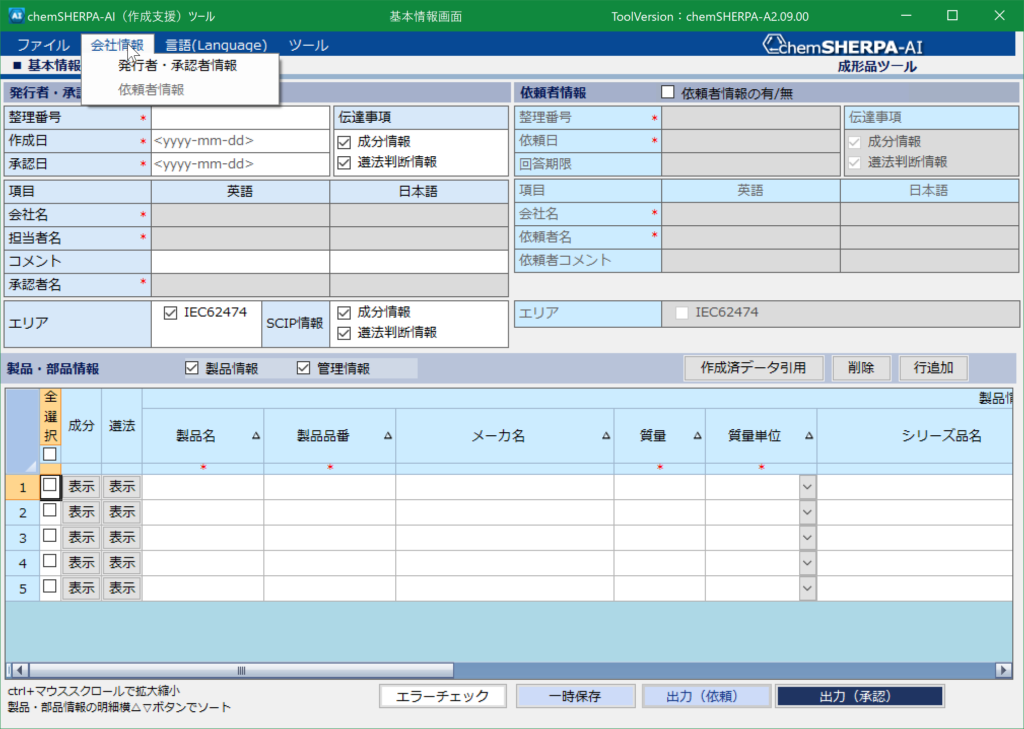
発行者・承認者情報画面が立ち上がったらスクロールして承認者情報の必須項目を入力して、ひな形として登録しておきましょう。
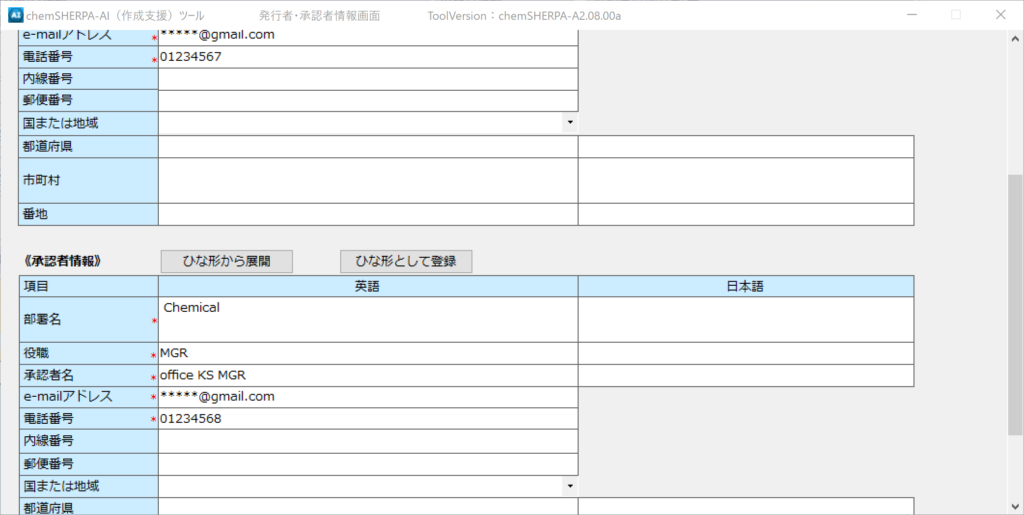
右上のOKボタンを押して画面を閉じます。
次に実際のデータの承認は、以下のように行います。
発行者が作成したデータを読み込んでチェックする
chemSHERPA-AIを立ち上げたら、発行者の入力したファイルを読み込みます。
メニューバーからファイル→開く→chemSHERPAデータ形式を選択して、発行者が一時保存したファイルを読み込みます。
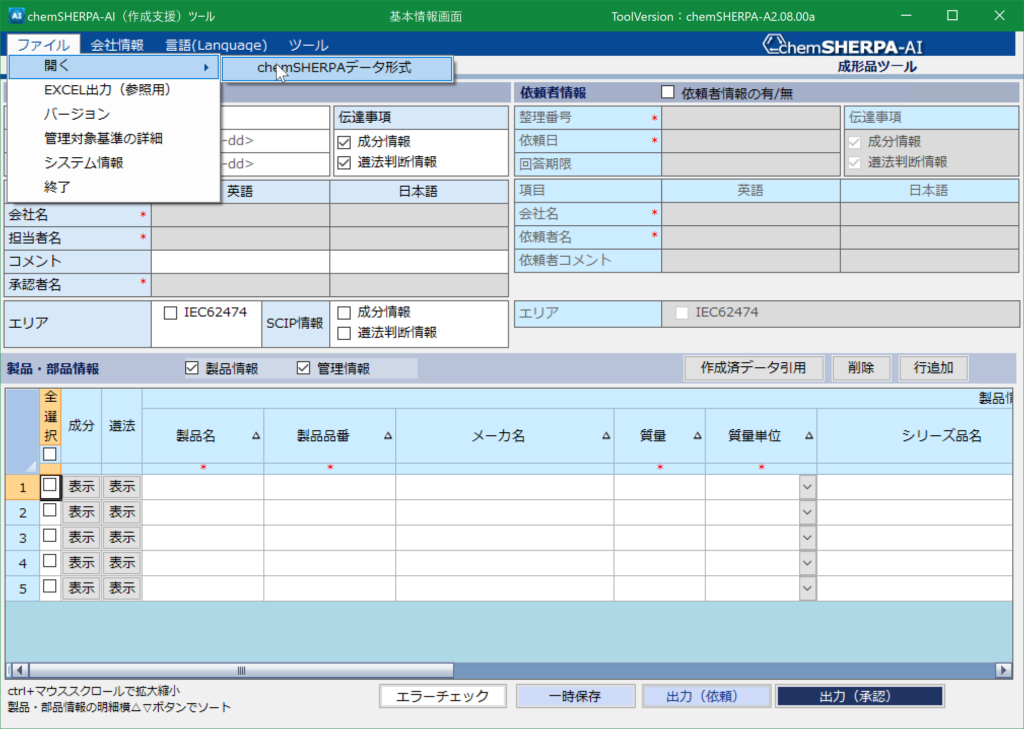
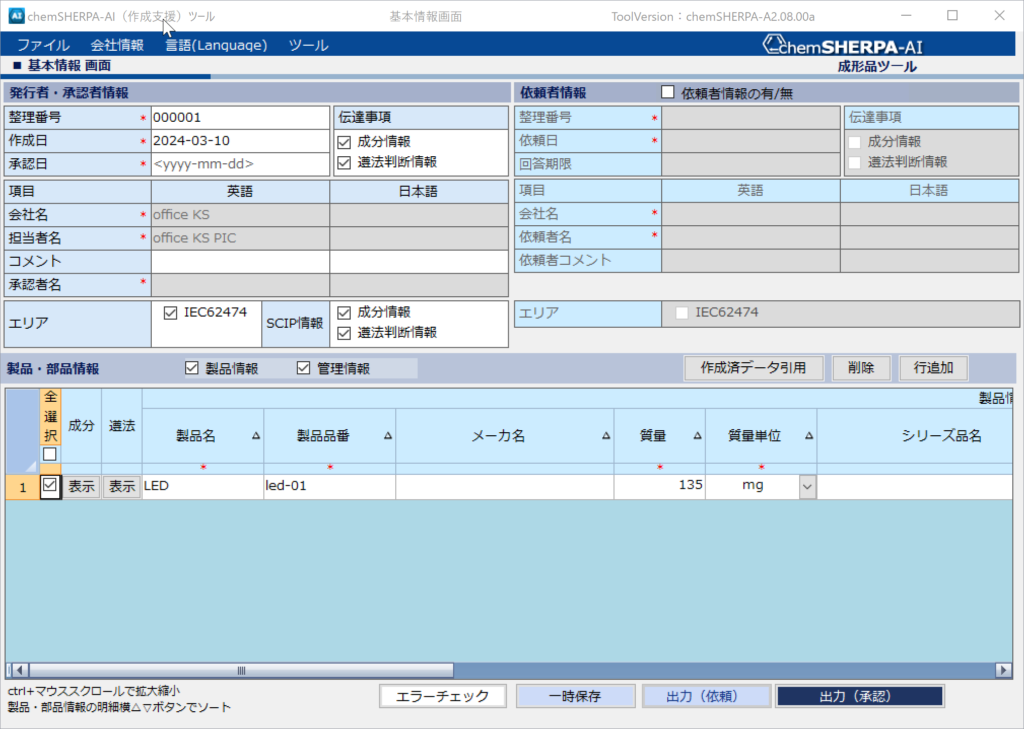
この状態だと承認者名が当然入っていないので、承認者情報をひな形から展開してOKボタンを押して入力します。
更には承認日も入力しましょう。
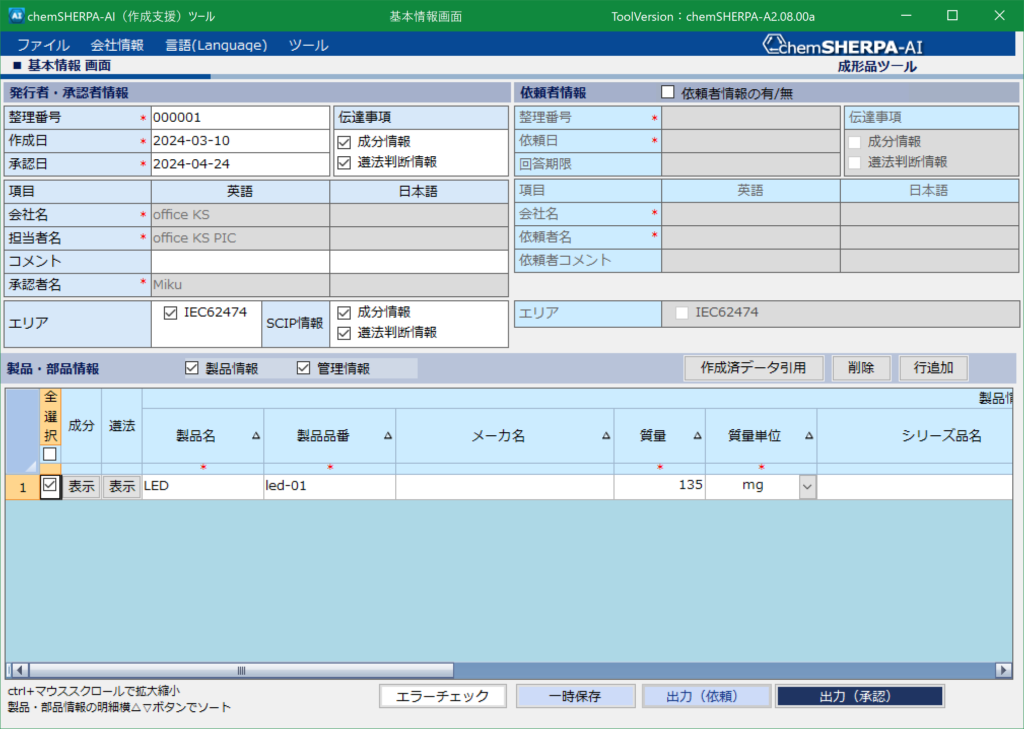
この後、発行者が作成したデータが正しいのかチェックしましょう。
とは言え、承認者が発行者よりこのような化学物質について詳しいのかというと、そうでない場合も多々あるでしょう。
しかしながら、承認者はこの後の承認行為を行うことによって、このデータに対して責任を持つことになります。というか、そのように会社の中の製品化学物質管理の仕組みを作っておかなければなりません。
chemSHERPAのデータに関する承認を行う
データのチェックが終了したら、基本情報画面の右下にある「出力(承認)」と書かれた紺地に白で書いてあるボタンを押します。
すると、責任ある情報伝達と何ぞやと承認とはどういうことなのかが書かれた画面が現れます。この画面は、承認の際必ず毎回現れます。また、免責事項も表示されます。
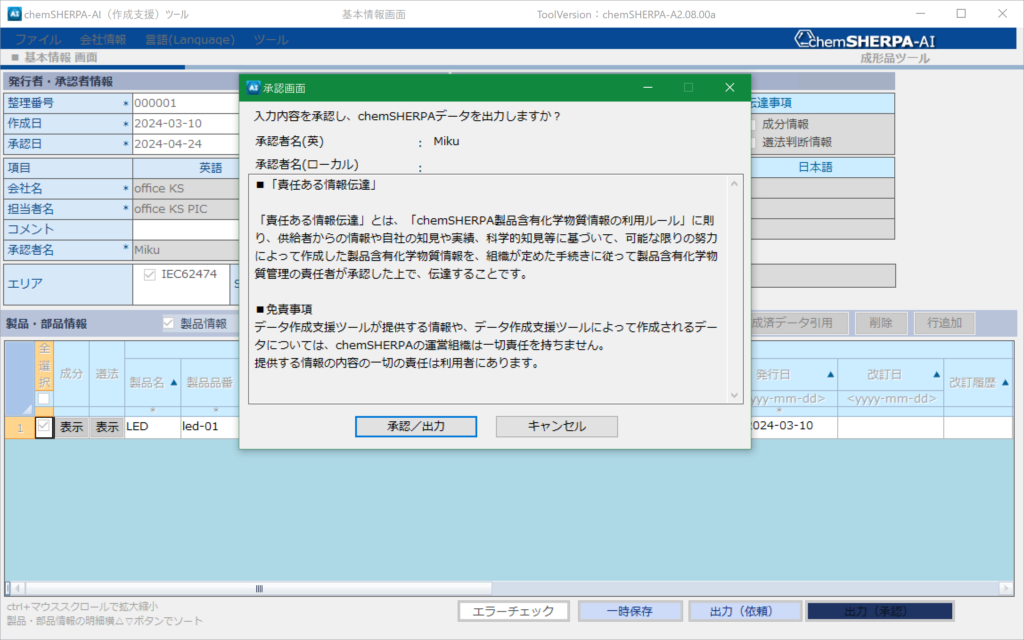
そして、承認/出力のボタンを押すとファイルセーブ画面が現れてchemSHEERPAの正式なデータを保存することになります。データがセーブされると、処理が終了しましたという情報画面が現れます。
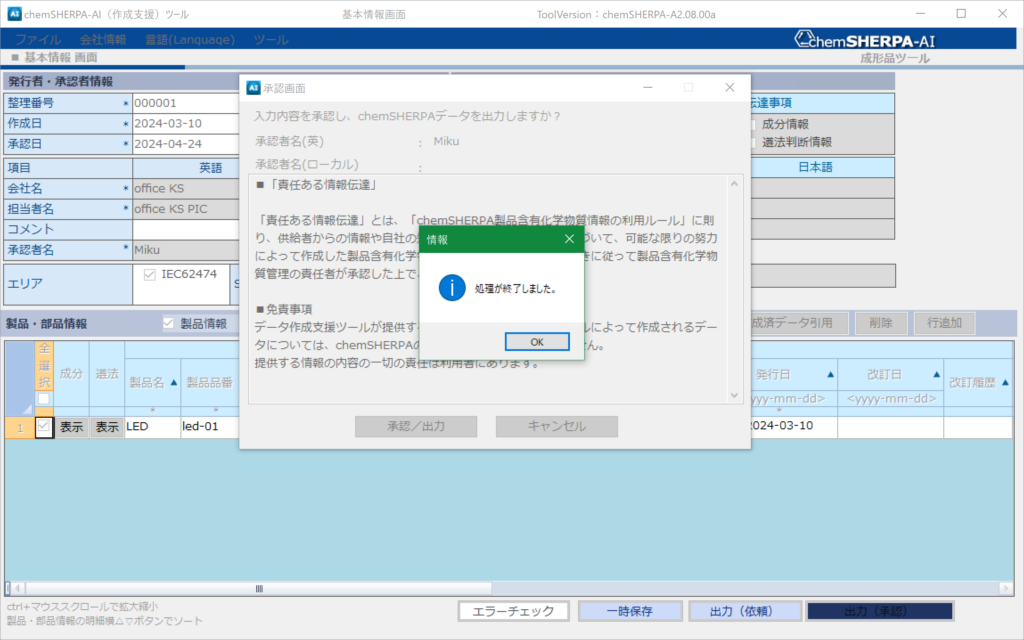
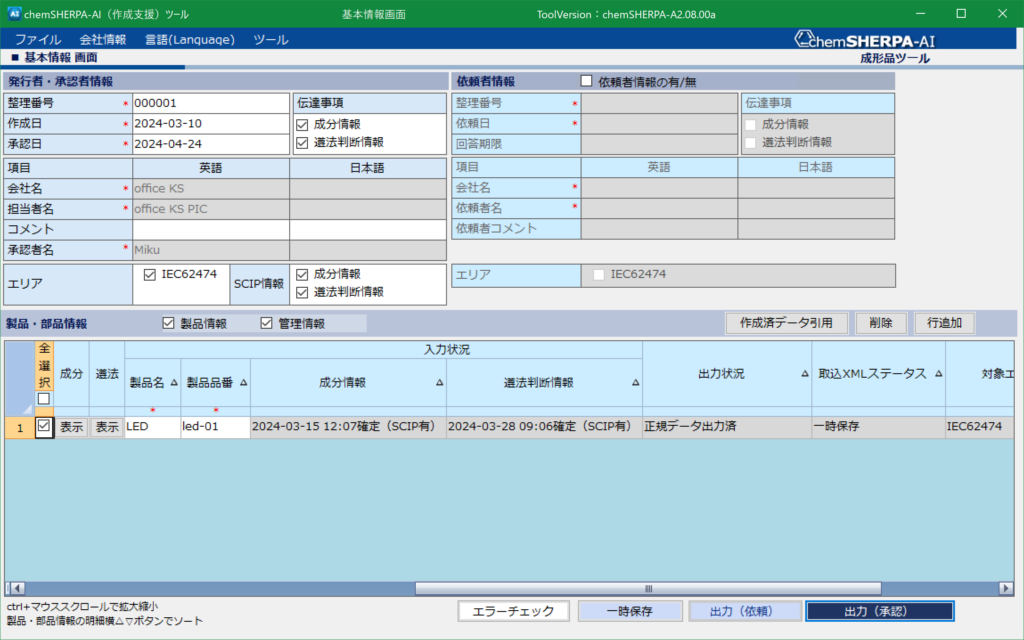
この状態で、基本情報画面を右にスクロールして出力状況を見ると「正式データ出力済」となっていることがわかります。
承認プロセスはchemSHERPA-CIでも全く同じ
承認プロセスはchemSHERPA-CIでも全く同じになります。
まず、何はともあれ承認者情報を登録しておきます。
承認プロセスは、
- chemSHERPA-CIを立ち上げる
- 発行者の作成したデータを読み込む
- データをチェックする
- 承認者の情報と承認日など必要な情報を入力する(ここはデータチェックより前でも構いません)
- 承認プロセスを実行しchemSHERPA-CIの正式なデータとして出力する
となります。
次回は補足すべき事項
今回は、データを正式なものにする手続き(承認)についてでした。
補足事項もいくつか加えようと思ったのですが、図を思いのほか使ったのと、管理人の時間が取れないために、承認手続きのみの説明になってしまいました。
次回からは、一連のデータ作成に関しての補足事項を2回程度に分けて説明する予定です。




コメント